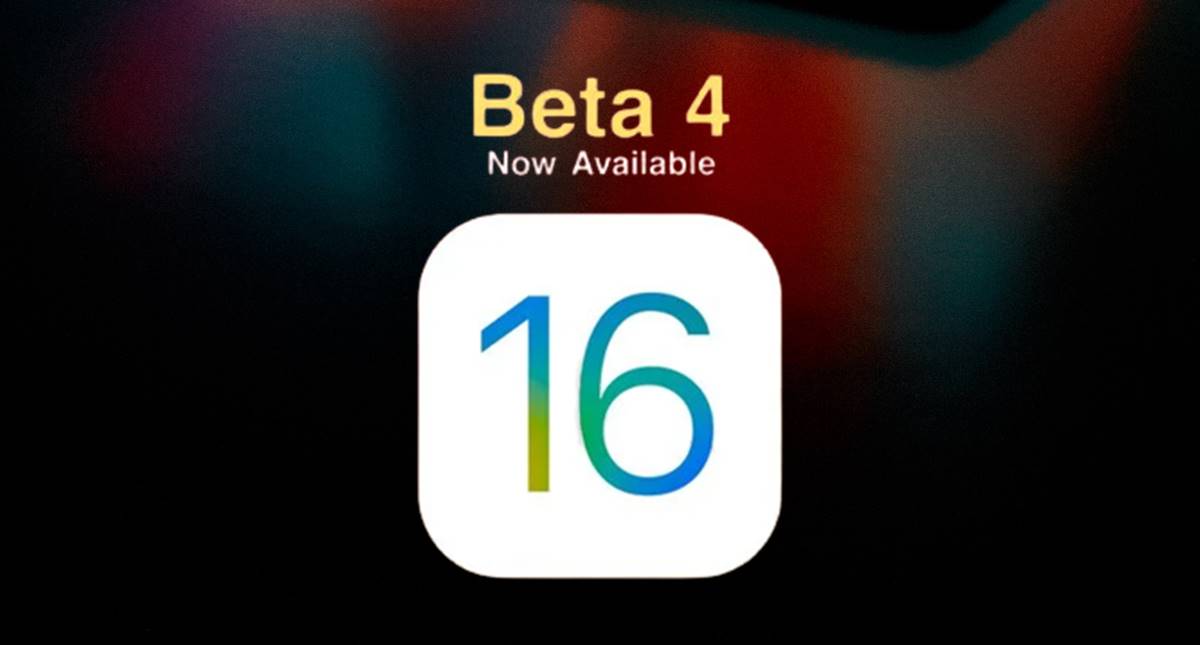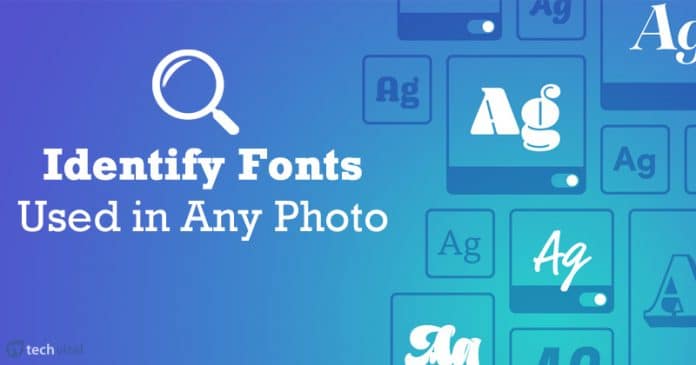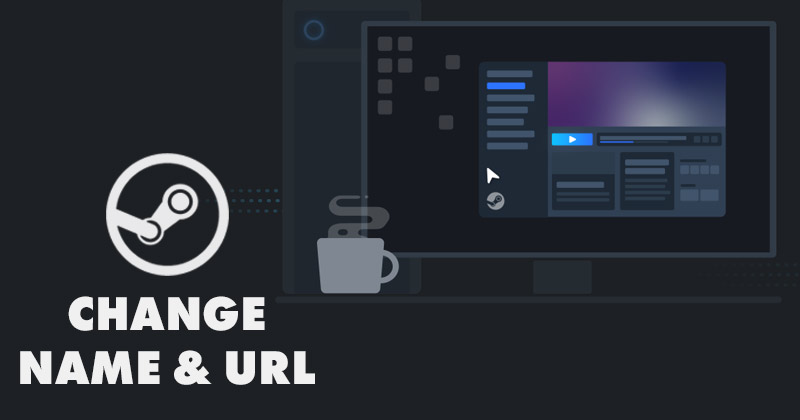
Steam po léta sloužil jako vynikající platforma pro stahování a hraní počítačových her. Steam má obrovskou sbírku počítačových her, z nichž některé jsou zdarma. Populární hry jako PUBG, Counter-Strike Global Offensive, Apex Legends a několik dalších lze hrát přes Steam zdarma.
Pokud pravidelně hrajete hry na Steamu nebo zanecháváte komentáře v komunitě Steam, možná víte, jak důležité je zobrazované jméno. Vzhledem k tomu, že vás lidé znají pod vaším jménem, je vaše zobrazované jméno velmi důležité, zvláště pokud se účastníte komunity.
Při vytváření účtu Steam jsme byli požádáni o nastavení názvu účtu a zobrazovaného názvu. Název účtu je ten, který vidíte pouze vy, a používá se k přihlášení k účtu Steam. Zobrazované jméno je jméno, které se zobrazuje v komunitě Steam, když hrajete hry, zanecháváte komentáře nebo přidáváte recenze.
Steam vám umožňuje změnit zobrazovaný název v jednoduchých krocích. Nejen to, ale můžete dokonce změnit své skutečné jméno a nastavit vlastní adresu URL, která odpovídá vašemu zobrazovanému názvu. Pokud tedy hledáte způsoby, jak změnit své zobrazované jméno na Steamu, čtete správného průvodce.
Kroky ke změně uživatelského jména a adresy URL profilu ve službě Steam
V tomto článku se s vámi podělíme o podrobného průvodce, jak změnit své zobrazované jméno, název účtu a nastavit vlastní adresu URL pro váš profil ve službě Steam. Pojďme to zkontrolovat.
1. Nejprve spusťte na svém PC desktopového klienta Steam. Pokud je k dispozici nějaká aktualizace, nezapomeňte aktualizace nainstalovat.
2. V klientovi Steam klikněte na své uživatelské jméno Steam a klikněte na možnost Profil, jak je uvedeno níže.
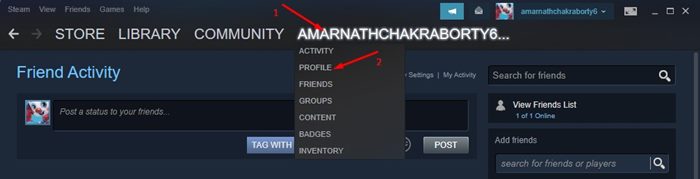
3. Na stránce Profil klikněte na tlačítko Upravit profil zobrazené na pravé straně stránky.
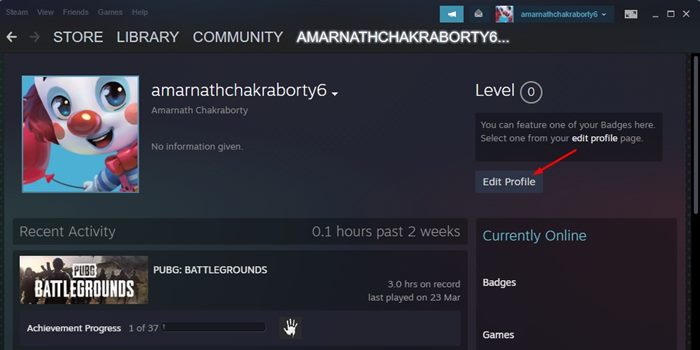
4. Na stránce Další přejděte dolů do části Obecné. Do pole Obecné zadejte název profilu. Toto je uživatelské jméno, které můžete použít pro přihlášení ke svému účtu.
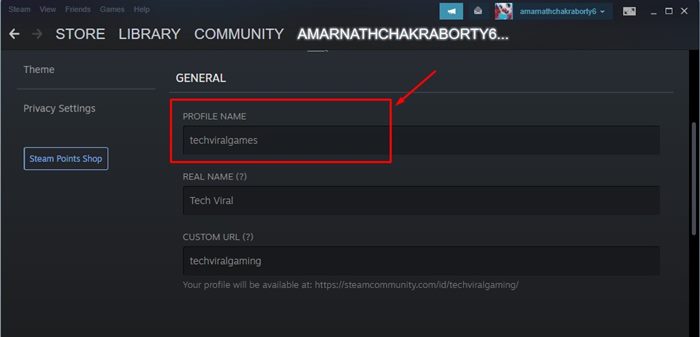
5. Dále zadejte skutečné jméno. Toto je zobrazované jméno, které se objeví v komunitě Steam.
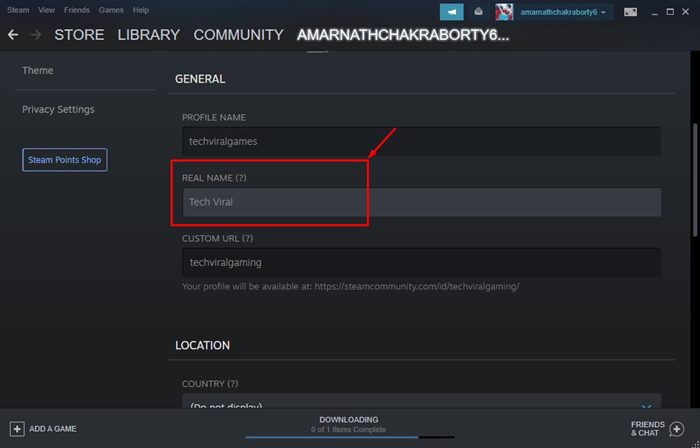
6. Budete mít také možnost nastavit vlastní adresu URL pro váš profil. Vlastní adresa URL vám poskytuje snadný způsob, jak sdělit přátelům, kde najdou váš profil.
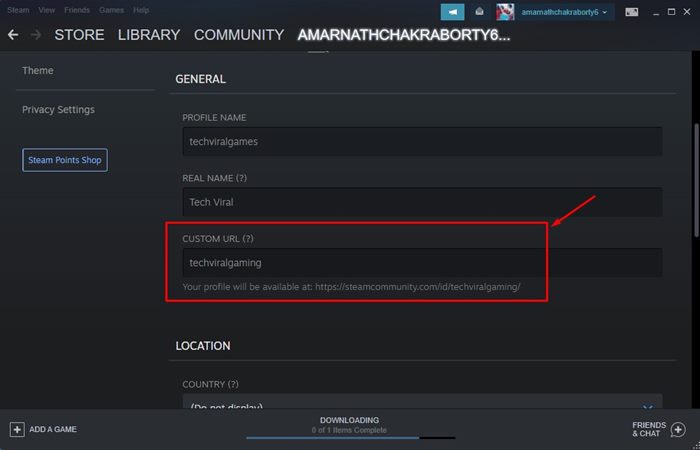
7. Po provedení výše uvedených změn klikněte na tlačítko Uložit ve spodní části obrazovky.
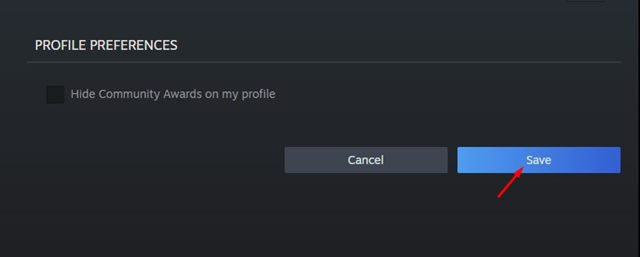
A je to! Jsi hotov. Takto můžete změnit uživatelské jméno, zobrazované jméno a nastavit vlastní adresu URL pro váš profil Steam.
Postup je stejný i pro webovou verzi Steamu. Pokud tedy používáte webovou verzi Steamu, musíte provést stejné kroky ke změně uživatelského jména, zobrazovaného jména a nastavení adresy URL vlastního profilu.
Tato příručka je tedy o tom, jak změnit uživatelské jméno, zobrazované jméno a nastavit vlastní adresu URL profilu pro váš účet Steam. Doufám, že vám tento článek pomohl! Sdílejte to prosím také se svými přáteli. Máte-li v této souvislosti nějaké pochybnosti, dejte nám vědět do pole pro komentáře níže.